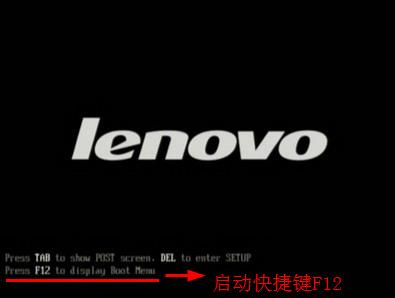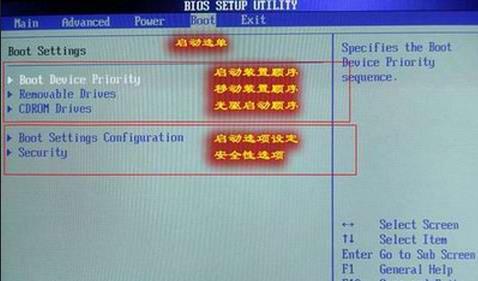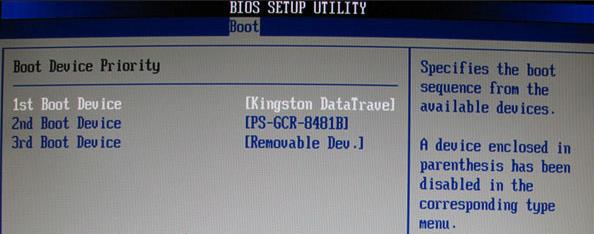很多用户制作好u助手u盘启动盘后,不知该如何让电脑支持开机启动u盘。接下来u助手小编就跟各位朋友分享将u盘启动盘设置为开机首选的方法。
1、将制作好的u助手u盘启动盘插入电脑USB接口,然后重启机器,等到屏幕上出现开机画面后根据提示按快捷键进入boot设置界面(联想笔记本的快捷键为F12),如下图所示:
2、进入boot菜单界面后,通过键盘上的上下方向键将光标移至“Boot Device Priority”选项,按Enter键打开子菜单,如下图所示:
3、接着我们只需在子菜单中找到u盘对应的选项,然后通过键盘上的“+”、“-”键将其调节到最上方,作为开机第一启动项即可,并按F10键保存设置。随后会弹出一个窗口,选择“OK”即可,如下图所示:
完成开机启动设置后重启电脑,便会自动进入到u助手主菜单页面。这样我们便可以如愿在电脑上使用u助手u盘启动盘解决遇到的问题了。
责任编辑:u助手:http://www.uzhushou.cn